Criando notas e anotações
A barra de ferramentas Marcação contém diversas opções para criar anotações, incluindo Notas, Marcações de Página e Marca-páginas.
Anotações
Quando você cria anotações e marcações, como destaques ou marcas de caneta, elas são privadas e não podem ser compartilhadas com outros membros do conselho.
-
Para adicionar uma nota a uma página, selecione a ferramenta Nota para abrir o painel Anotações.
Anotações
Para adicionar uma nota em qualquer lugar em uma página, clique com o botão direito (ou em uma tela sensível ao toque, pressione por alguns segundos) o local. Acesse Notas para obter informações completas sobre como adicionar e trabalhar com notas.
-
Para adicionar marcas de destaque à página, selecione a ferramenta marca-texto à mão livre.
Para acessar o painel de seleção de cor, selecione a seta para baixo ao lado da ferramenta Marcador à mão livre. Agora você pode selecionar uma cor de sua preferência. As marcações à mão livre existentes continuarão as mesmas.
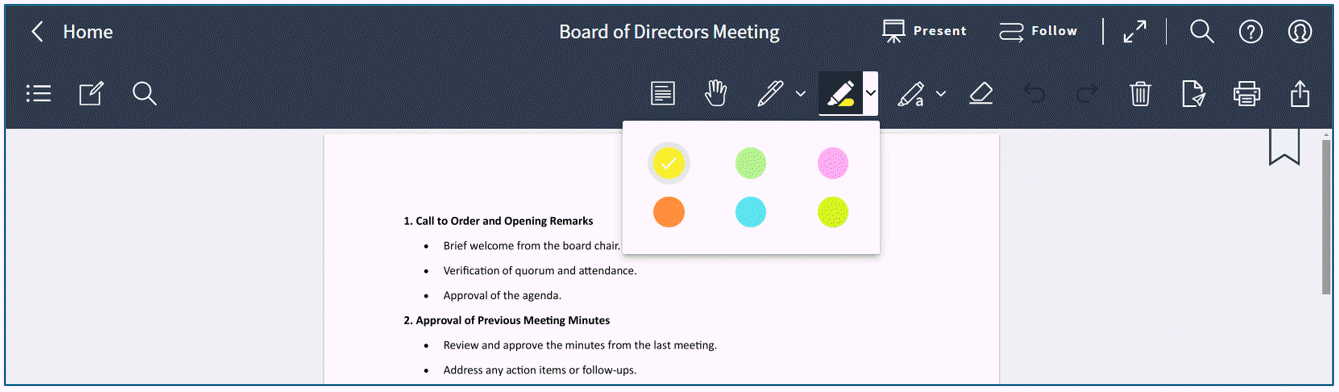
-
Para adicionar marcações a seções do texto, selecione a ferramenta marca-texto.
Para acessar o painel de seleção de cor, selecione a seta para baixo ao lado da ferramenta Marcador de texto. Agora você pode selecionar uma cor de sua preferência. As marcações existentes continuarão as mesmas.
-
Para desenhar linhas contínuas na página, selecione a ferramenta de Caneta.
Para alterar a cor da caneta e a espessura da linha, selecione a seta para baixo ao lado da ferramenta Caneta. As opções de espessura aparecem na parte superior do painel de seleção e as opções de cor estão abaixo. Agora você pode ajustar as configurações de acordo com sua preferência. As marcas de caneta existentes permanecerão as mesmas.
-
Para remover marcas ou destaques, selecione a ferramenta Apagar.
Anotações
A ferramenta Apagar só funciona com marcações. Ela não remove notas.
-
Para marcar uma página como favorita, selecione o ícone de marcação no canto superior direito da página.
-
Para desfazer uma ação, selecione a opção de Desfazer.
-
Para refazer uma ação, selecione a opção de Refazer.
-
Para excluir suas anotações, selecione a opção de Excluir. Um menu aparecerá com opções para excluir todas as anotações da página, para excluir a caneta e os destaques da página, ou para excluir anotações do livro completo.
-
Para retomar a navegação normal e desativar a funcionalidade de anotações, selecione o botão Navegar.